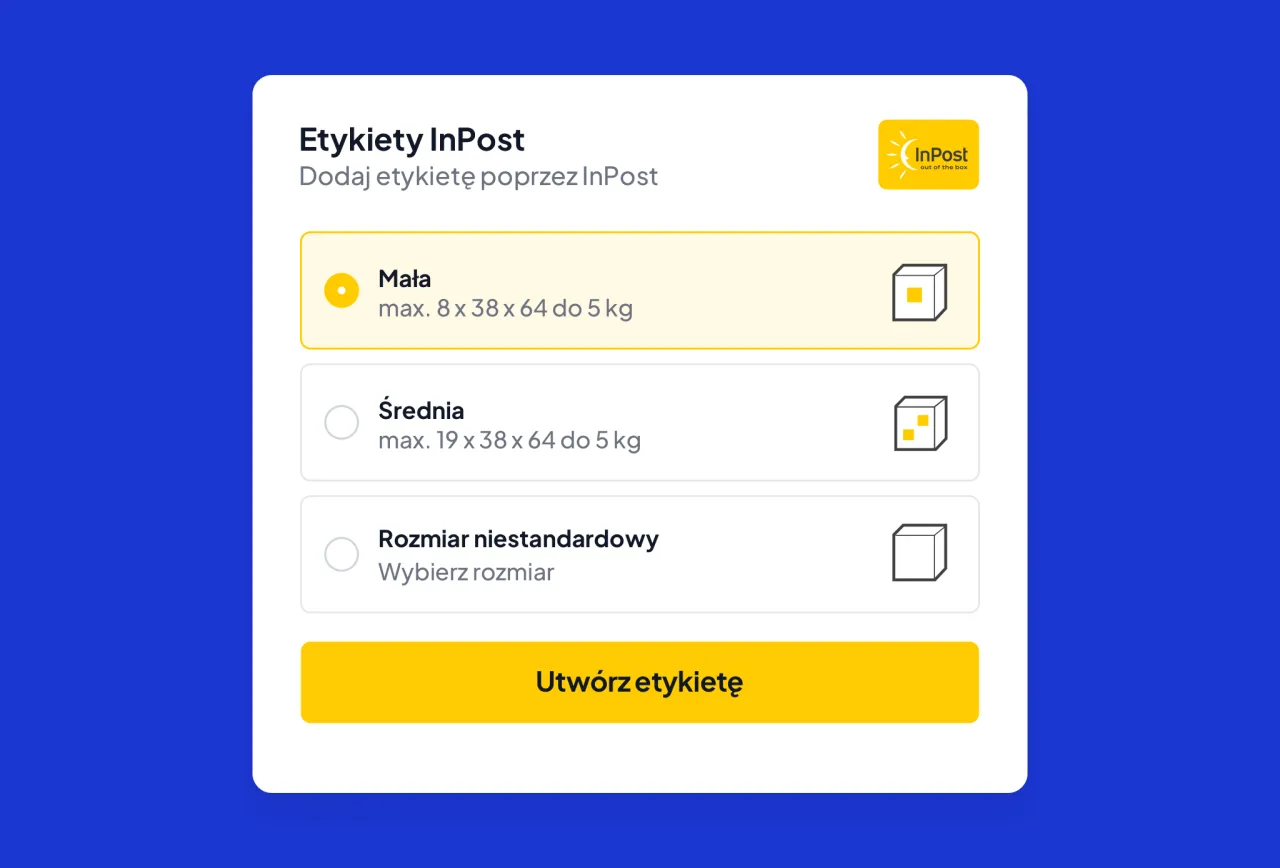Warto wiedzieć, że aplikacja działa na obu systemach – Android i iOS – chociaż mogą występować drobne różnice w interfejsie. Użytkownicy Androida mogą łatwiej znaleźć przycisk drukowania, podczas gdy użytkownicy iOS mają możliwość zapisywania etykiety w formacie PDF. W przypadku problemów z drukowaniem, etykietę można pobrać jako plik PDF lub wysłać na e-mail, co zapewnia dodatkową elastyczność.
Najważniejsze informacje:- Logowanie do aplikacji InPost Mobile jest pierwszym krokiem do wydrukowania etykiety.
- Po uzupełnieniu danych paczki, etykieta generowana jest automatycznie po dokonaniu płatności.
- Aplikacja działa na Androidzie i iOS, z różnicami w interfejsie użytkownika.
- Możliwość drukowania bezpośrednio z aplikacji wymaga podłączenia drukarki do tej samej sieci Wi-Fi.
- W przypadku problemów z drukowaniem, etykietę można pobrać jako PDF lub wysłać na e-mail.
- Etykieta jest ważna przez 7 dni od momentu jej wygenerowania.
Jak wydrukować etykietę InPost z aplikacji - krok po kroku
Aby wydrukować etykietę InPost z aplikacji, pierwszym krokiem jest zalogowanie się do aplikacji InPost Mobile. W przypadku braku konta, można je łatwo założyć bezpośrednio w aplikacji. Po zalogowaniu, wybierz opcję „Wyślij paczkę”, co przeniesie cię do formularza, w którym należy uzupełnić wymagane dane, takie jak rozmiar paczki oraz adres odbiorcy.
Po wprowadzeniu wszystkich niezbędnych informacji, przejdź do płatności. Po jej dokonaniu, etykieta zostanie automatycznie wygenerowana. Możesz ją wydrukować od razu lub zapisać na urządzeniu, aby wydrukować później. To wygodne rozwiązanie, które umożliwia elastyczność w zarządzaniu przesyłkami.
Wybór odpowiedniej etykiety do wydruku w aplikacji InPost
Wybór odpowiedniej etykiety jest kluczowy dla prawidłowego nadania paczki. W aplikacji InPost dostępne są różne opcje, które należy rozważyć, takie jak rozmiar paczki oraz preferowana metoda dostawy. Upewnij się, że wszystkie dane są poprawne, ponieważ błędne informacje mogą prowadzić do problemów z dostawą.Aplikacja InPost umożliwia łatwe poruszanie się po interfejsie, co sprawia, że proces wyboru etykiety jest intuicyjny. Warto zwrócić uwagę na wszelkie podpowiedzi i komunikaty, które mogą pomóc w dokonaniu właściwego wyboru. Dzięki temu zaoszczędzisz czas i unikniesz potencjalnych komplikacji związanych z nadawaniem paczek.
Proces wydruku etykiety na urządzeniach z systemem Android
Aby wydrukować etykietę InPost z aplikacji na urządzeniach z systemem Android, najpierw upewnij się, że aplikacja InPost Mobile jest zainstalowana na Twoim telefonie. Po zalogowaniu się do swojego konta, wybierz opcję „Wyślij paczkę” i wprowadź wszystkie wymagane dane dotyczące przesyłki. Po zakończeniu tego kroku przejdź do ekranu podsumowania, gdzie znajdziesz przycisk do drukowania etykiety.
W przypadku użytkowników Androida, przycisk drukowania jest zazwyczaj dobrze widoczny. Upewnij się, że drukarka jest włączona i podłączona do tej samej sieci Wi-Fi co Twój telefon. Możesz skonfigurować drukarkę bezpośrednio w ustawieniach aplikacji InPost, co znacznie ułatwia proces. Po kliknięciu przycisku drukowania, etykieta zostanie wydrukowana bezpośrednio z aplikacji, co pozwala zaoszczędzić czas i zwiększa wygodę korzystania z usługi.
Proces wydruku etykiety na urządzeniach z systemem iOS
Dla użytkowników systemu iOS, proces wydruku etykiety InPost z aplikacji jest równie prosty. Po zalogowaniu się do aplikacji InPost Mobile i wprowadzeniu danych przesyłki, przejdź do sekcji, gdzie możesz zobaczyć podsumowanie zamówienia. W tym miejscu znajdziesz opcję do wydrukowania etykiety, która może być łatwo zapisana w formacie PDF, co jest przydatne, jeśli chcesz wydrukować ją później lub z innego urządzenia.
Aby wydrukować etykietę bezpośrednio z aplikacji, sprawdź, czy Twoja drukarka obsługuje funkcję AirPrint. Jeśli tak, wystarczy wybrać odpowiednią opcję z menu drukowania. Upewnij się, że drukarka jest podłączona do tej samej sieci Wi-Fi co Twoje urządzenie, aby uniknąć problemów z połączeniem. Dzięki tym krokom, proces wydruku etykiety na urządzeniach z systemem iOS jest szybki i wygodny.- iPhone 12: Obsługuje AirPrint, idealny do drukowania etykiet z aplikacji InPost.
- iPad Pro: Umożliwia łatwe drukowanie etykiet dzięki funkcji zapisywania w formacie PDF.
- iPhone SE: Kompaktowy model, również wspierający AirPrint dla wygodnego drukowania.
Jak rozwiązać typowe problemy z drukowaniem etykiet
Podczas korzystania z aplikacji InPost do drukowania etykiet, użytkownicy mogą napotkać różne problemy, które mogą wpłynąć na proces nadawania paczek. Warto znać typowe problemy z drukowaniem, aby szybko je rozwiązać. Często spotykane trudności obejmują błędy połączenia z drukarką, problemy z formatem etykiety oraz nieprawidłowe dane przesyłki. Poniżej przedstawiamy najczęstsze błędy oraz sposoby ich rozwiązania.
Jednym z najczęstszych problemów jest brak połączenia z drukarką. Upewnij się, że drukarka jest włączona i podłączona do tej samej sieci Wi-Fi co urządzenie mobilne. Jeśli drukarka nie jest wykrywana przez aplikację, spróbuj ponownie uruchomić zarówno telefon, jak i drukarkę. Kolejnym problemem mogą być błędy w danych przesyłki, które mogą uniemożliwić wygenerowanie etykiety. Zawsze sprawdzaj, czy wszystkie dane są poprawne przed dokonaniem płatności.
Najczęstsze błędy podczas drukowania etykiet InPost
Podczas drukowania etykiet InPost użytkownicy mogą napotkać różne błędy. Jednym z nich jest komunikat o błędzie „Nie znaleziono drukarki”. Oznacza to, że aplikacja nie może zidentyfikować drukarki w sieci. Aby rozwiązać ten problem, upewnij się, że drukarka jest włączona i podłączona do tej samej sieci Wi-Fi co urządzenie mobilne. W przypadku problemów z połączeniem, warto również sprawdzić ustawienia drukarki i upewnić się, że jest ona gotowa do pracy.
Innym częstym błędem jest komunikat „Nieprawidłowe dane przesyłki”, który pojawia się, gdy wprowadzone informacje o paczce są niekompletne lub błędne. W takim przypadku należy ponownie sprawdzić wszystkie wprowadzone dane, takie jak adres odbiorcy i wymiary paczki. Upewnij się, że wszystkie pola są wypełnione poprawnie, aby uniknąć problemów z generowaniem etykiety. W przypadku dalszych trudności, pomocne może być skontaktowanie się z obsługą klienta InPost.
Czytaj więcej: Co to jest aplikacja Lidl Plus i jak może ułatwić zakupy?

Jak ponownie wygenerować etykietę, gdy wystąpi błąd
Jeśli wystąpił błąd podczas drukowania etykiety w aplikacji InPost, nie martw się – regeneracja etykiety jest prostym procesem. Aby to zrobić, najpierw otwórz aplikację InPost Mobile i zaloguj się na swoje konto. Następnie przejdź do sekcji „Moje zamówienia” lub „Historia przesyłek”, gdzie znajdziesz listę swoich zleceń. Zidentyfikuj przesyłkę, dla której chcesz wygenerować nową etykietę, a następnie wybierz opcję „Regeneruj etykietę” lub podobną, która jest dostępna w aplikacji.
Po wybraniu opcji regeneracji, aplikacja automatycznie wygeneruje nową etykietę. Upewnij się, że wszystkie dane przesyłki są poprawne, aby uniknąć kolejnych problemów. Po wygenerowaniu etykiety, możesz ją natychmiast wydrukować lub zapisać na swoim urządzeniu. Pamiętaj, że każda etykieta jest ważna przez 7 dni od momentu jej wygenerowania, więc nie zwlekaj z jej użyciem.
| Komunikat o błędzie | Znaczenie | Sugerowane rozwiązanie |
|---|---|---|
| Nie znaleziono drukarki | Aplikacja nie może zidentyfikować drukarki w sieci. | Upewnij się, że drukarka jest włączona i podłączona do tej samej sieci Wi-Fi. |
| Nieprawidłowe dane przesyłki | Wprowadzone informacje o paczce są błędne lub niekompletne. | Sprawdź wszystkie dane przesyłki przed regeneracją etykiety. |
| Nie można wygenerować etykiety | Wystąpił problem z procesem generowania etykiety. | Spróbuj ponownie po kilku minutach lub skontaktuj się z obsługą klienta. |
Jak wykorzystać etykiety InPost w e-commerce i sprzedaży online
W miarę jak rośnie popularność zakupów online, umiejętność efektywnego zarządzania etykietami InPost staje się kluczowa dla sprzedawców internetowych. Warto rozważyć integrację aplikacji InPost z platformami e-commerce, co pozwoli na automatyczne generowanie etykiet dla zamówień. Dzięki temu proces wysyłki stanie się szybszy i bardziej zorganizowany, co przekłada się na lepszą obsługę klienta oraz zwiększenie satysfakcji z zakupów.
Co więcej, można również wykorzystać analizę danych z etykiet InPost do monitorowania efektywności przesyłek. Śledzenie czasu dostawy oraz analizy ewentualnych problemów z przesyłkami pozwoli na optymalizację procesów logistycznych. W przyszłości, integracja z systemami zarządzania magazynem oraz automatyzacja procesów wysyłki mogą stać się standardem w branży e-commerce, co wprowadzi nowe możliwości dla sprzedawców i klientów.